Guía de instalación rápida
Para instalar el programa SplitCam, debe hacer clic en el boton Descargar programa en la parte superior de la pagina.

Si el instalador no se inicia automaticamente, haga clic en descargar para Windows 10, MacOS, Mojave o Catalina
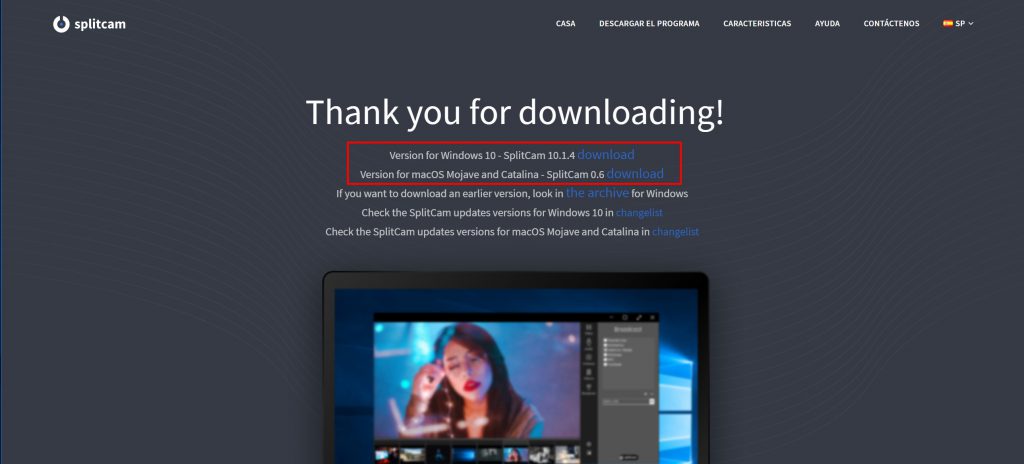
Haga clic en el paquete de instalacion a continuacion.

Haga clic en Next
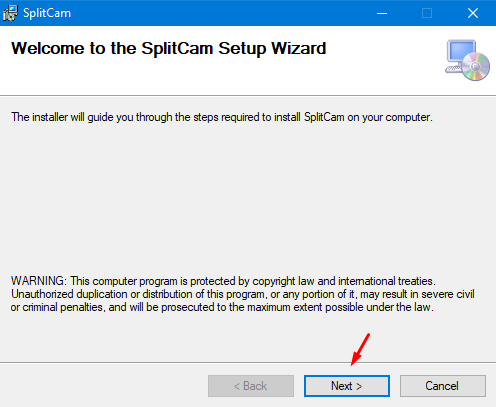
Presione el boton Examinar para seleccionar la ubicacion para guardar el programa, o salga segun el estandar.
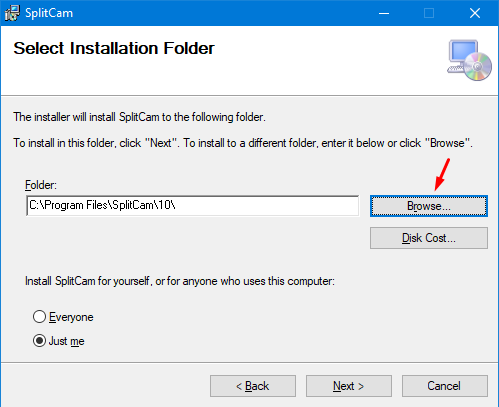
Indique quien usara SplitCam en su computadora, si solo elige Just me (solo yo), o si varias personas, luego seleccione Everyone (Todos)
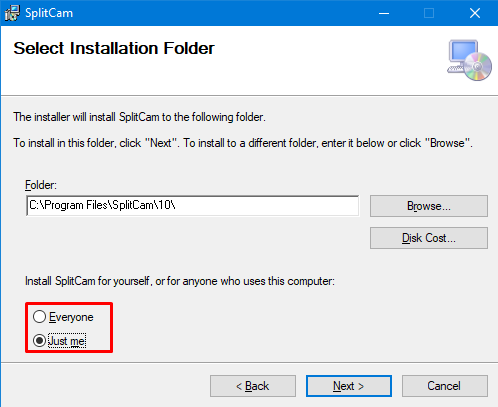
Despues de realizar todas las configuraciones, haga clic en Next.
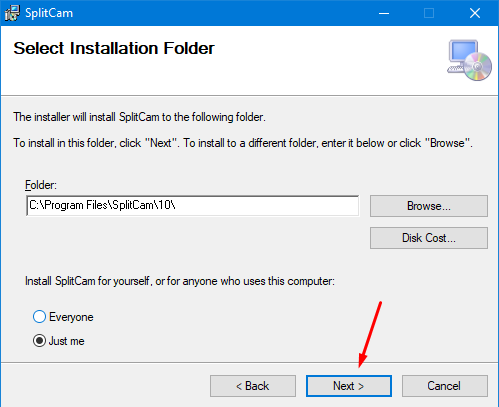
Haga clic en Next
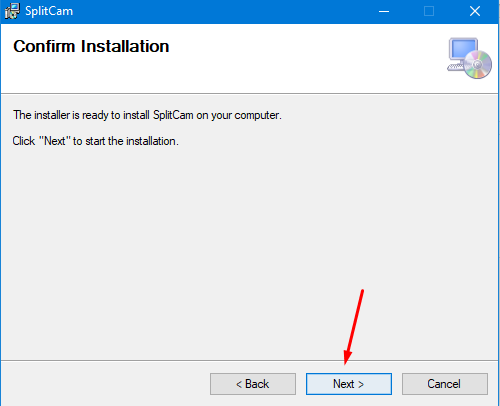
La instalacion esta completa, puede hacer clic en Close

